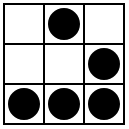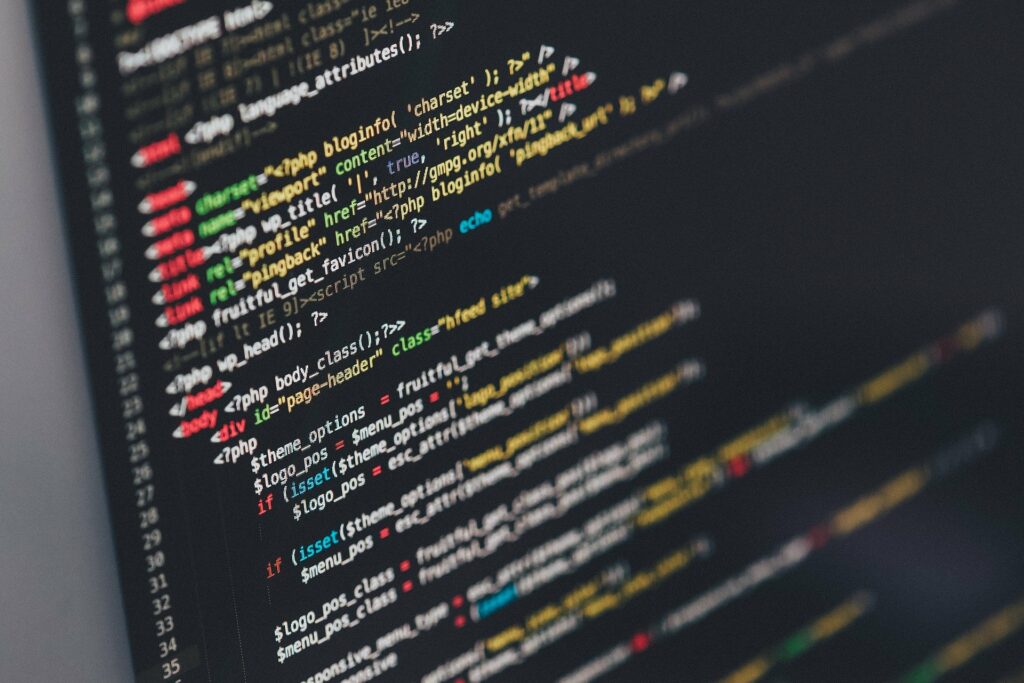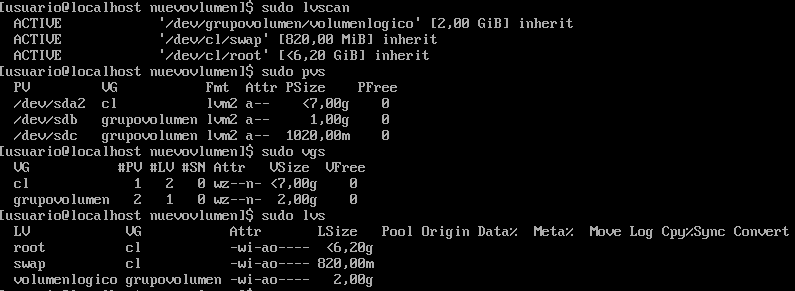En este tutorial veremos cómo crear un gestor de volúmenes lógicos – LVM en CentOS 8 desde la línea de comando. Observaciones: Este tutorial puede servir para otras distribuciones basadas en Red Hat o en Debian haciendo algunas modificaciones. El LVM se creará utilizando dos discos duros de 1G cada uno.
Introducción al gestor de volúmenes lógicos – LVM
El gestor de volúmenes lógicos (Logical Volume Management – LVM) trata a varios discos duros como si fueran sólo uno. Los volúmenes lógicos son como ficheros en un sistema de ficheros normal; el sistema de ficheros (o volume group, en el caso de LVM) gestiona la alocación de espacios cuando se redimensionan ficheros o volúmenes lógicos. Los LVM se componen de:
• PV: volúmenes físicos,
• VG: grupo de volúmenes (volume group) – grupo de uno o más PV,
• PE: extensiones de VG (phisical extents) – partes de tamaño físico,
• LV: volumen lógico (logical volume) – volumen virtual,
• LE: extensiones de LV (logical extents) – partes de tamaño lógico.
Instrucciones paso a paso para montar el nuevo LVM en CentOS 8
Abrimos un terminal en CentOS 8 si estamos en un ambiente gráfico o utilizamos la línea de comando para ejecutar las siguientes órdenes.
Para mostrar información sobre los discos:
lsblk
Para ver las particiones y configuración:
sudo fdisk -l
Para crear un volumen físico con los dos discos duros:
sudo pvcreate /dev/sdb /dev/sdc
Para crear un grupo de volúmenes:
sudo vgcreate grupovolumen /dev/sdb /dev/sdc
Para mostrar el grupovolumen creado:
sudo vgdisplay grupovolumen
Para crear un volumen lógico:
sudo lvcreate -L 2G -n volumenlogico grupovolumen
Para verificar la creación:
sudo lvscan
/dev/grupovolumen/volumenlogico
sudo lvdisplay /dev/grupovolumen/volumenlogico
Para listar los componentes LVM y obtener información:
sudo pvs
sudo vgs
sudo lvs
Para crear un sistema de ficheros en el LV creado:
sudo mkfs.ext4 /dev/grupovolumen/volumenlogico
Para poder usar el nuevo volumen se deberá montar antes:
sudo mkdir /mnt/nuevovolumen
sudo mount /dev/grupovolumen/volumenlogico /mnt/nuevovolumen
Para hacer permanente el montaje se agrega la siguiente línea al fichero /etc/fstab:
/dev/grupovolumen/volumenlogico /mnt/nuevovolumen ext4 defaults 0 0
Para mostrar el nuevo volumen montado y operativo:
df -h
Para dar permisos al usuario de escritura:
sudo chown -R /mnt/nuevovolumen/
Bibliografía:
Red Hat Documentation. <https://access.redhat.com/documentation/en-us/red_hat_enterprise_linux/7/html/logical_volume_manager_administration/logical_volumes>.
Red Hat Documentation. <https://access.redhat.com/documentation/en-us/red_hat_enterprise_linux/4/html/cluster_logical_volume_manager/lvm_cli>
2day Geek. <https://www.2daygeek.com/create-lvm-storage-logical-volume-manager-in-linux/>
Las imágenes utilizadas en las portadas, salvo indicación al contrario, son gratuitas y/o libres de regalías. Pertenecen a varios autores y fueron descargadas de Unsplash, Pixabay, y/o Pexels.
Si buscas un formador para realizar este curso u otra actividad formativa (webinar, workshops, bootcamps, etc.) en tu organización, me puedes ubicar a través de la página de contacto. Muchas gracias.
Si te ha gustado el artículo puedes ayudarme haciendo una donación con criptomonedas. Gracias!!!